メッセージの受信フォルダ分け
複数のメールアドレスを使用していて、尚且つひとつのユーザーで管理したい場合。複数のアドレス宛のメッセージがひとつのフォルダにたまって、後でどのアドレス宛てに送られてきたのか分からなくなってしまいます。
そんな時、受信したメッセージが各アドレス毎にそれぞれのフォルダに振り分けられると便利ですよね。
その設定方法です。
*ここではOutlook Express6での設定方法を解説しています。
そんな時、受信したメッセージが各アドレス毎にそれぞれのフォルダに振り分けられると便利ですよね。
その設定方法です。
*ここではOutlook Express6での設定方法を解説しています。
- Outlook Expressを開きます。
- 上部メニューの[ツール]をクリック。
プルダウンメニューの[メッセージルール]にカーソルを合わせると更にメニューが出ます。
[メール]をクリック。
- *ルールを初めて作成する場合
「新規のメール ルール」画面が別窓で表示されます。
*以前にルールを作成したことがある場合
「メッセージ ルール」画面が出ます。[メールルール]タブの右[新規作成]ボタンをクリック。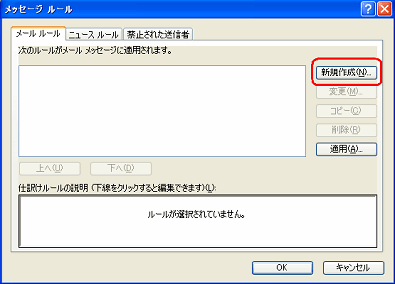
- 「1.ルールの条件を選択してください」のところは[宛先にユーザーが含まれている場合]にチェック。
「2.ルールのアクションを選択してください」のところは[指定したフォルダに移動する]にチェックを入れます。
すると「3.ルールの説明」のところに説明が表示されます。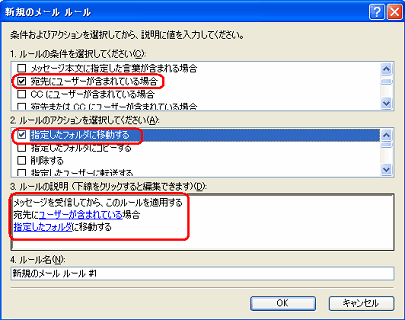
- 「3.ルールの説明」の説明欄内の、青文字[ユーザーが含まれている]をクリック。
「ユーザーの選択」画面が出ます。 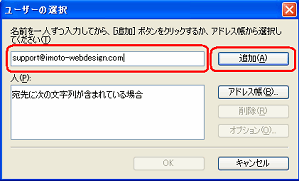 入力欄に振り分けたいメールアドレスを入力して[追加]ボタン-[OK]ボタンをクリックします。
入力欄に振り分けたいメールアドレスを入力して[追加]ボタン-[OK]ボタンをクリックします。
- 次に「3.ルールの説明」の説明欄内の、青文字[指定したフォルダ]をクリック。「移動」画面が出ます。
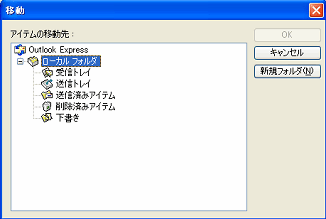 受信トレイをクリックしてハイライトにして、右の[新規フォルダ]ボタンをクリック。
受信トレイをクリックしてハイライトにして、右の[新規フォルダ]ボタンをクリック。
振り分けられたメールを格納するフォルダを作成します。
[OK]ボタンをクリックして完了です。- 希望通りに振り分けられるか送受信テストをしてみましょう。
- 振り分けたいメールアドレスを追加する時は上記の作業を繰り返します。
投票数:442
平均点:6.99
Outlook よく読まれている記事
- メッセージの受信フォルダ分け [閲覧数:7925]
- メールの受信を停止したい……送信者をブロックする(Outlook2019) [閲覧数:1733]
- 受信拒否リストに登録したメールアドレスを確認する(Outlook2019) [閲覧数:1352]
- 連絡先・メールのデータを別のPCに移行したい……(Outlook2019) [閲覧数:846]
- Outlook2019で、起動時に表示されるフォルダを変更したい [閲覧数:336]
